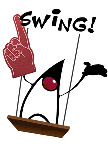Un alumno me pregunta cómo filtrar los datos de un JTable, siendo estos datos obtenidos de un query. La mejor manera no es manipular el JTable a través de su cantidad de columnas, agregando filas, borrando algunas de ellas, modificando las celdas, etc. Eso es realmente un dolor de cabeza. Recordemos que estamos trabajando en Java que es Orientado a Objetos.. no en VisualBasic. Así que, si queremos manipular los datos de un JTable, debemos usar una clase que se encargue de manipular los datos, y que el jtable use esa clase. La interfaz TableModel es la indicada. Pero tiene demasiados métodos a implementar. Así que usaremos algo ya casi hecho. Se llama la clase abstracta AbstractTableModel . Simplemente, debemos heredarla: public class PersonasTableModel extends AbstractTableModel {.... Y con eso debemos implementar tres métodos: getRowCount() , getColumnCount() y getValueAt(int rowIndex, int columnIndex) . La clase que estamos creando debe tener un arreglo interno. Este arreglo e...